
พีซีรุ่น Signature Edition ของ Microsoft เป็นหนึ่งในข้อเสนอที่ดีที่สุดของ Microsoft Store เนื่องจาก Microsoft ใช้ Windows ที่สมบูรณ์แบบโดยไม่มี bloatware บนพีซีเหล่านี้ Microsoft ไม่ได้ผลิตพีซี Signature Edition อีกต่อไป แต่คุณสามารถเปลี่ยนพีซีเครื่องใดเครื่องหนึ่งให้เป็นเครื่องเดียวได้
การซื้อพีซีมักจะมาพร้อมกับเงินมากกว่าที่คุณจ่ายไป
การบูทพีซีที่ซื้อจากร้านใหม่มักเริ่มต้นด้วยความสุขตามด้วยความผิดหวังอย่างรวดเร็ว ในตอนแรกหน้าแดง Windows ดูเหมือนจะสะอาดและสมบูรณ์แล้วทันใดนั้นโปรแกรมป้องกันไวรัสรุ่นทดลองก็เปิดขึ้น ต้องการให้คุณจ่ายเงินติดตั้งโปรแกรมอื่น ๆ และเช่นเดียวกับที่คุณปิดการแจ้งเตือนเหล่านั้นเกมที่คุณไม่ได้ขอก็จะแสดงตัวตนของเกมนี้ คอมพิวเตอร์ของคุณอาจจะใหม่และเร็ว แต่ก็รู้สึกแย่
Microsoft เคยนำเสนอโซลูชั่นที่สมบูรณ์แบบ: ซื้อซิกเนเจอร์พีซี และคุณจะไม่ได้รับเครื่องที่เต็มไปด้วย bloatware Microsoft อวดอ้างว่าพีซีของพวกเขาจะเริ่มทำงานได้เร็วขึ้น 104% และปิดตัวลงเร็วกว่าพีซีที่ไม่ใช่ Signature 35% คุณสามารถดูได้เฉพาะตัวเลขเหล่านี้ตามความอนุเคราะห์ของ เครื่อง Wayback เนื่องจาก Microsoft ไม่ได้ผลักดัน Signature PCs อีกต่อไป
คุณจึงเหลือทางเลือกสี่ทางหากคุณต้องการพีซี Windows ที่สะอาด:
- ใช้ Microsoft Fresh Start Tool เพื่อลบขยะ
- ซื้ออุปกรณ์ Surface
- สร้างพีซี
- ล้างการติดตั้ง Windows ด้วย Media Creation Tool
มาดูกัน
ใช้ Microsoft Fresh Start Tool บนพีซีเครื่องใดก็ได้
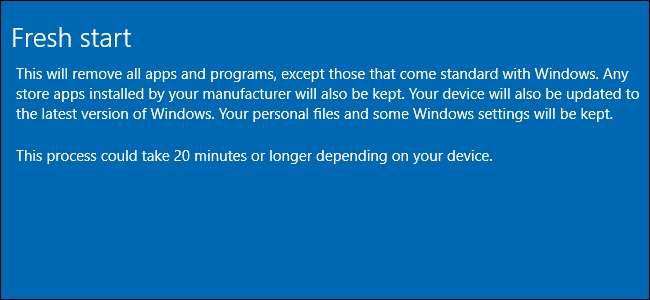
ตั้งแต่ Windows 8 เป็นต้นมา Microsoft ได้เปิดตัว“ รีเซ็ตพีซีของคุณ ” ตัวเลือกในการถอนการติดตั้งโปรแกรมทั้งหมดของคุณและทำให้อุปกรณ์ของคุณกลับสู่สถานะ“ เหมือนการเปิดตัวครั้งแรก” ปัญหาคือการเปิดตัวใหม่นี้รวม Bloatware ทั้งหมดที่มาพร้อมกับระบบของคุณตั้งแต่แรก
โชคดีที่ Microsoft แนะนำในภายหลัง เริ่มต้นใหม่ ซึ่งเป็นเครื่องมือที่จะถอนการติดตั้งโปรแกรมเดสก์ท็อปทั้งหมดที่ไม่ได้มาตรฐานสำหรับ Windows ไม่ว่าจะเป็นแอปป้องกันไวรัสหรือ Office เครื่องมือนี้จะลบออก อย่างไรก็ตามมีข้อเสียบางประการในการใช้เครื่องมือนี้ คุณอาจสูญเสียไดรเวอร์เฉพาะสำหรับเครื่องของคุณเป็นต้น และในขณะที่เครื่องมืออาจลบโปรแกรมเดสก์ท็อปแบบเดิม ๆ แต่ก็จะไม่ถอนการติดตั้งแอป Universal Windows Platform (UWP) จากคอมพิวเตอร์ของคุณ
นั่นหมายความว่าหาก bloatware ของคุณมาในรูปแบบของ UWP Apps ซึ่งต่างจากแอปเดสก์ท็อป Windows แบบเดิมตัวเลือกนี้จะไม่ช่วยคุณ พิจารณาว่าแม้ Microsoft กำลังติดตั้งแอพ ที่เราไม่ต้องการในตอนนี้เครื่องมือ Fresh Start ไม่เพียงแค่แตกออกมาเท่านั้น ถึงกระนั้นมันก็เป็นตัวเลือกที่ใช้งานได้ในการกำจัดขยะจำนวนมากที่ผู้ผลิตติดตั้ง (และคุณอาจติดตั้งเอง) และทำงานได้โดยไม่รบกวนไฟล์ส่วนตัวของคุณ
คุณสามารถเริ่มต้นได้โดยเปิดเมนู Start แล้วค้นหา“ Fresh Start” จากนั้นคลิกที่ตัวเลือก“ ประสิทธิภาพและสุขภาพของอุปกรณ์” ที่ปรากฏขึ้น คลิกลิงก์ "ข้อมูลเพิ่มเติม" จากนั้นคลิก "เริ่มต้นใช้งาน" ขั้นตอนต่อจากนั้น ค่อนข้างตรงไปตรงมา .
ที่เกี่ยวข้อง: วิธีการติดตั้ง Windows 10 ใหม่อย่างง่ายดายโดยไม่ต้องใช้ Bloatware
ซื้อ Surface PC
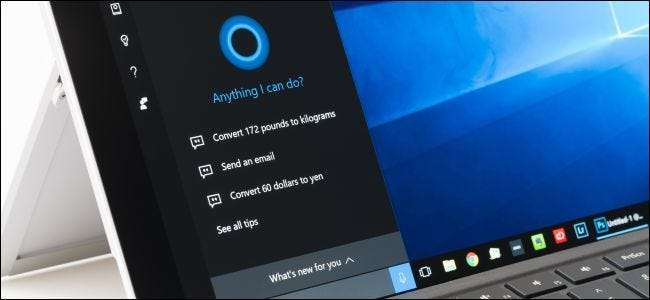
ผู้ผลิตเช่น Dell และ Lenovo ติดตั้ง bloatware ให้ สร้างเงินเพิ่มเติม จากคอมพิวเตอร์แต่ละเครื่องที่ขาย พวกเขาขายพีซีในราคาเกือบคุ้มซึ่งหมายความว่าพวกเขาทำเงินจากคุณได้น้อยมากและต้องหาเงินจากที่อื่น ผู้ผลิตโปรแกรมที่คุณพบในคอมพิวเตอร์ของคุณจ่ายให้อยู่ที่นั่น
แต่ Microsoft ไม่มีข้อพิจารณาเช่นนั้น สิ่งที่ใกล้เคียงที่สุดที่คุณจะได้รับจาก Signature PC ในปัจจุบันคืออุปกรณ์ Surface มีการติดตั้ง Windows เวอร์ชันใหม่ทั้งหมดโดยไม่มีโปรแกรมป้องกันไวรัสหรือโปรแกรมประเภททำความสะอาด
Surface Go เริ่มต้นด้วย วินโดวส์เอส ซึ่งจะไม่เรียกใช้โปรแกรมเดสก์ท็อปดังนั้น Microsoft จึงไม่สามารถใส่โปรแกรมลงในพีซีได้หากต้องการ น่าเสียดายที่ Microsoft กำลังเพิ่มโฆษณาในรูปแบบของแอปลงในเมนู Start ของ Windows แต่ก็หลีกเลี่ยงไม่ได้ในทางปฏิบัติ คุณจะเห็นโฆษณาเมนูเริ่มเหล่านี้บนพีซี Windows ทุกเครื่องแม้ว่าคุณจะสร้างพีซีและติดตั้ง Windows ด้วยตัวเองก็ตาม ข่าวดีก็คือคุณสามารถถอนการตรึงหรือถอนการติดตั้งได้อย่างรวดเร็วโดยคลิกขวาที่แอปแล้วเลือก“ เลิกตรึงจากเริ่มต้น” หรือ“ ถอนการติดตั้ง”
ข้อเสียก็คือสายผลิตภัณฑ์ Surface ส่วนใหญ่เป็นอุปกรณ์ระดับพรีเมียมที่มีต้นทุนระดับพรีเมียม ก Surface Pro 6 เริ่มต้นที่ 899 ดอลลาร์ (โดยไม่มีแป้นพิมพ์) ในขณะที่ก Surface Studio เริ่มต้นที่ 3,500 เหรียญสหรัฐฯ ข้อยกเว้นประการหนึ่งคือ Surface Go ซึ่งเริ่มต้นที่ $ 400 แต่โปรเซสเซอร์ในอุปกรณ์นี้ทำงานช้ามากและไม่มีประโยชน์สำหรับการใช้งานที่เข้มข้นเช่นการตัดต่อวิดีโอหรือรูปภาพ
สร้างพีซีของคุณเอง

หากคุณสร้างพีซีของคุณผู้ผลิตจะไม่สามารถเพิ่มความพิเศษในเครื่องของคุณได้เนื่องจากคุณได้ตัดพวกเขาออกจากกระบวนการ การสร้างพีซี มีความซับซ้อนน้อยกว่าที่คิดส่วนหนึ่งเป็นเพราะเมื่อเวลาผ่านไปกระบวนการได้รับความคล่องตัว
การสร้างเดสก์ท็อปพีซีของคุณเองยังมีประโยชน์เพิ่มเติมนอกเหนือจากการติดตั้ง Windows ที่สะอาดที่สุดเท่าที่จะเป็นไปได้ โดยปกติคุณจะประหยัดเงินไม่มากนัก (ยากที่จะเอาชนะราคาจำนวนมากที่ผู้ผลิตได้รับจากส่วนประกอบ) แต่คุณจะต้องตัดสินใจว่าจะนำเงินนั้นไปใช้จ่ายที่ใด ไม่สนใจเคสสุดเก๋? ไม่ได้รับ ใช้จ่ายเงินพิเศษเพื่อรับฮาร์ดไดรฟ์ขนาดใหญ่ขึ้น ไม่ต้องการโปรเซสเซอร์ที่ทรงพลัง แต่ต้องการ SSD ที่ใหญ่กว่าใช่ไหม ไม่มีปัญหา; ทั้งหมดนี้อยู่ภายใต้การควบคุมของคุณ
ข้อเสียที่สำคัญในการสร้างพีซีคือคุณจะต้องจัดการการรับประกันสำหรับแต่ละส่วนที่คุณติดตั้งซึ่งต่างจากระบบที่ซื้อจากร้านค้าที่มีการรับประกันเพียงครั้งเดียวซึ่งครอบคลุมทุกอย่าง และหากคุณต้องการแล็ปท็อปคุณจะต้องซื้อหนึ่งเครื่อง - การสร้างหนึ่งเครื่องก็ไม่ต้องสงสัย
ล้างการติดตั้ง Windows ด้วย Media Creation Tool

ตัวเลือกนิวเคลียร์คือการ ติดตั้ง Windows ใหม่ตั้งแต่เริ่มต้น . การใช้เครื่องมือ Fresh Start น่าจะเป็นทางเลือกที่ง่ายและดีกว่า แต่การติดตั้งใหม่ทั้งหมดอาจดีกว่าหากสำเนา Windows ของคุณแสดงพฤติกรรมที่ไม่ดี
โชคดีที่มันง่ายกว่าที่เคยด้วยไฟล์ เครื่องมือสร้างสื่อ ซึ่งจะช่วยให้คุณสร้างสื่อการติดตั้งเพื่อติดตั้ง Windows 10 ใหม่บนพีซีของคุณ การใช้เส้นทางนี้จะช่วยให้คุณทำการติดตั้งใหม่ทั้งหมดซึ่งหมายถึงการลบทุกอย่างรวมถึงไฟล์ส่วนตัว คุณจะต้องสำรองไฟล์สำคัญก่อนที่จะไปเส้นทางนี้ (หากคุณยังไม่ได้อยู่ซึ่ง - คุณรู้ - คุณควรจะ ).
เป็นความจริงที่โชคร้ายที่ crapware ช่วยในการจ่ายเงินสำหรับพีซีและน่าเสียดายที่นี่เป็นสิ่งที่แม้กระทั่ง แพร่กระจายไปยังทีวี เช่นกัน. โชคดีที่มีพีซีอย่างน้อยคุณก็มีทางเลือกในการลดปัญหา หากคุณต้องการประสบการณ์ที่เหมือน Signature-Edition ให้จัดการเรื่องต่างๆด้วยมือของคุณเองและทำให้พีซีของคุณดีขึ้น คุณจะขอบคุณตัวเองสำหรับความพยายามในภายหลัง







